Pareiza fokusēšanas uzmanības izmantošana operētājsistēmā Windows 10

- 589
- 163
- Juan Beer
2018. gada aprīlī Microsoft uzsāka piekto galveno Windows 10 atjauninājumu, kas jau ir ļoti pārveidots kopš tā izlaišanas. Pavasara liela mēroga izlaidums Redstone 4 (RS4) vai, kā to sauc arī, pavasara veidotāju atjaunināšanas izplatības bez maksas tas veica daudzas izmaiņas sistēmas parametros un pievienoja vairākas jaunas iespējas, lai uzlabotu mijiedarbības procesu. Starp citiem aprīļa atjaunināšanas rīkiem parādījās fokusa palīgdarbības funkcija, kas aizstāja "kluso pulksteni" un ir modifikācija “Don’t Tritred” režīmam, kas jau ir pazīstams lietotājiem. Tie, kas jau ir atjaunināti, var novērtēt jaunu opciju, kas ļauj sistēmai iestatīt periodus un darbības, atnākot paziņojumus. Turklāt lietotājs varēs konfigurēt izņēmumus individuāliem brīdinājumiem, kas tiks parādīti, neskatoties uz ON. Pārējie ziņojumi būs pieejami turpmākai apskatei "Paziņojumu centrā", jūs varat doties uz tiem ērtā laikā. Detalizētāk apsveriet, kā izmantot Windows 10 rīku “Uzmanības uzmanības centrā”, kas tas ir noderīgi un kādos gadījumos. Neskatoties uz vārdu, tajā nav nekā pārdabiska, un tas viss ir tas pats “netraucētu” režīmu, tikai citā aizsegā un papildināts ar jaunām iespējām.

Fokusēšanas fokusa fokusa izmantošana Windows.
Kā iespējot vai atspējot Windows funkciju "Fokusing uzmanība"
Atrodiet un aktivizējiet opciju tāpat kā tās pārvaldīšana ir viegli. Jūs varat ieslēgt vai atspējot funkciju dažādos veidos.
Iespējas
- Mēs dodamies uz “parametriem” (ātrākā palaišanas metode ir karsto taustiņu izmantošana, atveriet logu, nospiežot Win+I atslēgas, to pašu efektu var sasniegt, izmantojot izvēlni Start vai jebkurā citā veidā ir daudz iespēju).
- Kreisajā pusē sarakstā mēs atveram sadaļu "Sistēma".
- Starp parādītajām iespējām atlasiet "Focusing uzmanība".
- Tiks atvērta jauna lapa, kur būs pieejamas darbības:
- "Izslēgts" - šeit mēs šeit ievietojam marķieri, lai izslēgtu "fokusēšanas" darbību;
- "Tikai prioritāte" - tiek parādīti tikai lietotāja noteiktie izņēmumi;
- "Tikai brīdinājumi" - visi paziņojumi ir paslēpti, izņemot trauksmes signālus.
- Šeit jūs varat izvēlēties nepieciešamo darbību funkcijas darbībai, pārvietojot marķieri uz vienu no trim pozīcijām.
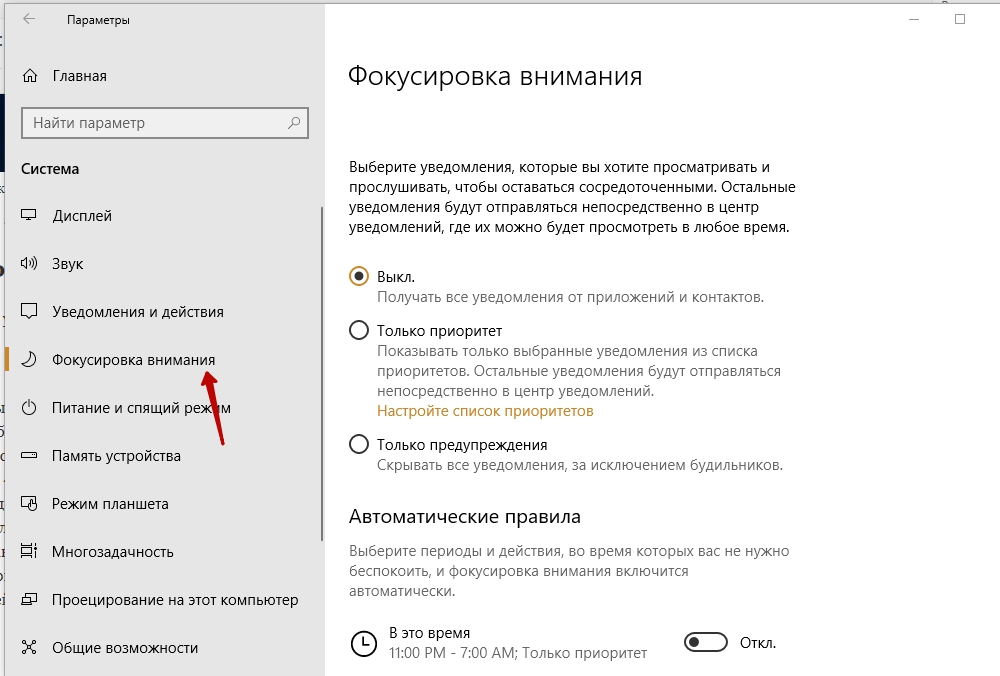
Paziņojumu centrs
Papildus opcijas pārvaldībai, izmantojot sistēmas lietojumprogrammu "parametri", jūs varat iespējot vai izslēgt "uzmanības fokusu", izmantojot "Paziņojumu centru":
- Noklikšķiniet uz labās pogas uz "Paziņojumu centra" ikonas (ikona atrodas apakšējā labajā stūrī, sistēmas Tria), lai izsauktu konteksta izvēlni;
- Izvēlieties funkciju “Uzmanības uzmanības centrā”, tiks atvērta papildu izvēlne, kur būs pieejamas trīs darbības (tāpat kā “parametros”), noklikšķinot uz viena no tām, sistēma izslēdz opciju vai ieslēgs kādu no diviem režīmi (tikai prioritārie paziņojumi vai tikai brīdinājumi parādīsies).
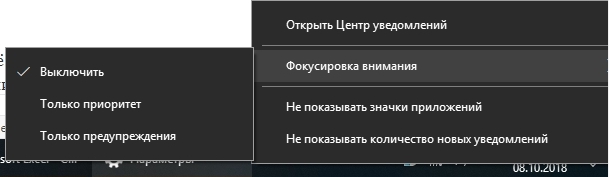
Fokusēšanas fokusa funkcijas iestatījumi
Ir ļoti ērti izmantot rīku, pielāgojot tā darbu savām prasībām. Nepieciešamo iestatījumu izgatavošana ir ļoti vienkārša, un pat nepieredzējušam lietotājam var. Lai to izdarītu, jums jāiet uz "parametriem", kur ir pieejama funkcijas grozīšana, prioritāšu saraksta izveidošana un automātisko aktivizācijas noteikumu iestatīšana noteiktos apstākļos ir pieejami.
Prioritāšu saraksta iestatīšana
Izmantojot šo rīku, jūs varat konfigurēt izņēmumus, kuriem paziņojumi būs atļauti, neatkarīgi no tā, vai tas ir lietojumprogrammas, zvani, ziņojumi vai kontakti. Lai izveidotu sarakstu, jums jāveic vairākas vienkāršas darbības:
- Mēs ejam uz logu "parametri".
- Mēs atveram sadaļu "sistēma".
- Izvēlieties "Focusing uzmanības", pēc kuras atveras lapa ar instrumenta parametriem.
- Saskaņā ar punktu "tikai prioritāte" ir aktīva saite, kas ietver pāreju uz prioritāšu saraksta iestatīšanu, noklikšķiniet uz tā.
- Šeit sadaļā "Zvani, īsziņas un atgādinājumi" jūs varat konfigurēt ienākošo zvanu, ieskaitot VoIP, parādīšanu, kā arī paziņojumus no lietojumprogrammām.
- Sadaļā "Cilvēki", nospiežot atbilstošo pogu ar "+", varat pievienot tos lietotājus, no kuriem ziņojumi nāks, aktivizējot režīmu. Opciju, kas ļauj jums parādīt paziņojumu no uzdevumjoslas kontaktiem, var aktivizēt, iestatot atzīmi precē vai atspējojot, noņemot to.
- Zemāk ir sadaļa "lietojumprogrammas", kur pēc analoģijas ar iepriekšējo ir iespējams pievienot svarīgu programmatūru, kurai varat atļaut sūtīt paziņojumus.
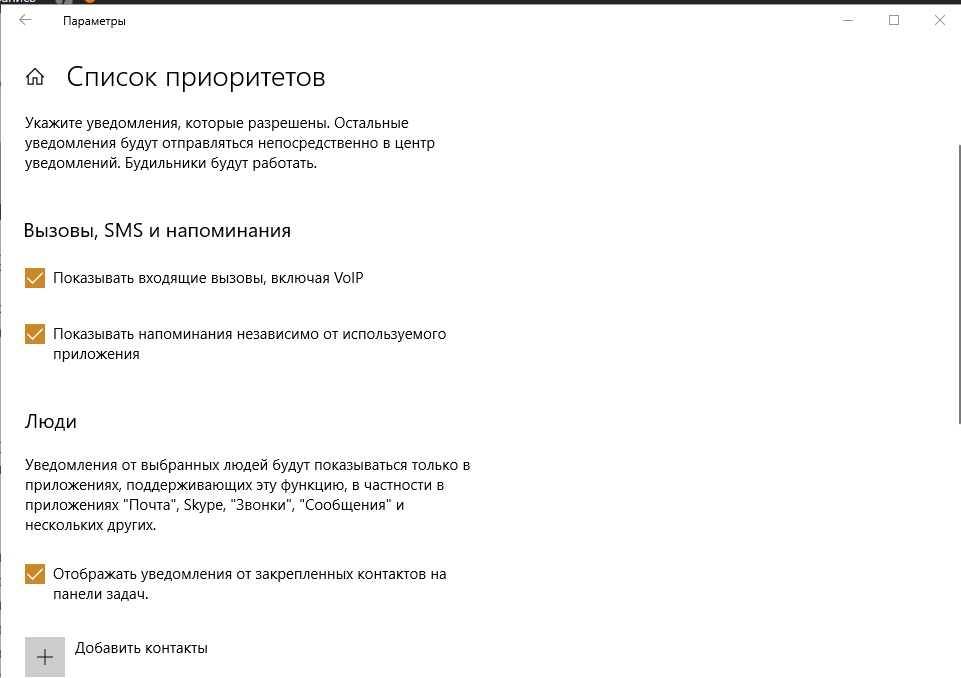
Iestatot izņēmumu sarakstu, jūs varat pielietot funkciju "fokusēt uzmanību" režīmā "tikai prioritāte", aktivizējot to ar marķiera kustību. Tajā pašā laikā jūs netraucēsit nevajadzīgus ziņojumus, zvanus vai atgādinājumus no tūlītējiem kurjeriem un citiem pakalpojumiem, kā arī no cilvēkiem, kas iekļauti cilvēku vai lietojumprogrammu sarakstā, visi paziņojumi saņems.
Automātiska funkcijas iekļaušana
Šo parametru iestatīšana ļaus jums instalēt fokusa palīgu Windows 10 automātiskai ieslēgšanai un izslēgšanai grafikā vai veicot noteiktas darbības. Iestatījumi ir izgatavoti šeit, "parametros" ("parametri" - "System" - "Focusing uzmanības" - "Automātiski noteikumi"). Sadaļā ir šādi punkti:
- “Šajā laikā” - šis parametrs ļauj aktivizēt un deaktivizēt funkciju lietotājiem noteiktās dienās un stundās, kā arī norādīt fokusa līmeni (prioritāti vai brīdinājumu). Lai pārietu uz iestatījumiem, jums jāpārkārto slēdzis pretī šim punktam iekļaušanas pozīcijā un nospiežot līniju, lai dotos uz lapu, kas ļauj iestatīt iestatījumus.
- "Kad mana ekrāna dublēšana" - noteikums palīdzēs atbrīvoties no atgādinājumu šoviem, parādot informāciju no displeja uz ārējo monitoru, piemēram, prezentāciju laikā. Parametrs tiek aktivizēts un deaktivizēts ar pārsūtīšanas pozīciju, šeit jūs varat izvēlēties fokusa līmeni.
- “Kad es spēlēju spēli” - noteikums nodrošinās jums pilnīgu iegremdēšanu spēlē bez iejaukšanās nevajadzīgu pašlaik ziņu veidā no sistēmas, ļaujot iestatīt fokusa līmeni. Tas attiecas uz DirectX spēlēm pilnekrāna režīmā.
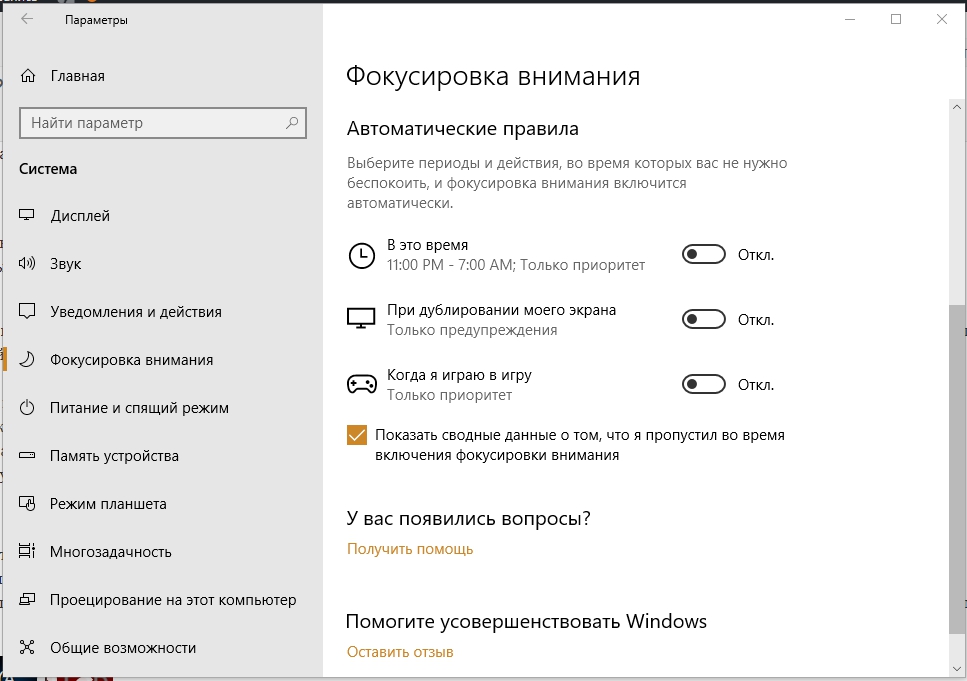
Lietotāja norādītie noteikumi būs derīgi no brīža, kad slēdzis tiek pārsūtīts uz "VCL" pozīciju. Pretējā veidā uzdevums tiek atcelts. Turklāt jūs varat aktivizēt konsolidēto datu displeju, kas tika palaisti garām funkcijas aktivitātes laikā, iestatot lodziņu attiecīgajā zemāk esošajā punktā. Šis parametrs būs noderīgs daudziem lietotājiem, piemēram, atstājot spēli vai pēc noteikta laika, kad tika iekļauts režīms, sistēma jums paziņos par visiem ziņojumiem vai paziņojumiem, kas šajā laikā ir ieradušies.
Uzlabotais režīms "netraucētu" atšķiras ar personīgo iestatījumu elastīgumu un ļauj pielāgot savas vajadzības ieslēgtās un ārpus tām, kā un kad tas jums būs ērti.
- « DIY dzesēšanas statīva funkcijas un komponentu izvēle
- Jūs varat nopelnīt daudz par yandex.Toloka un kā to izdarīt »

